
Edmund Richardson
0
3614
32
Prijenos podataka između unutarnje pohrane računala i vanjskog pogona jedan je od najčešćih zadataka koje korisnik obavlja. Fotografije, videozapisi, važne datoteke, sigurnosne kopije podataka; svi ih treba prebacivati ovamo, ponekad i više puta.
Zato male brzine prijenosa mogu biti tako frustrirajuće. Nitko ne želi čekati deset minuta za prenošenje nekoliko gigabajta podataka, a to može biti posebno problematično ako kasnite na sastanak ili sastanak i trebaju vam podaci sada. Srećom, postoji nekoliko jednostavnih načina za poboljšanje brzine prijenosa.
Postavite USB pogon na bolje performanse
Windows zadane postavke USB pogona koristi a “Brzo uklanjanje” politika prijenosa podataka. Ovo onemogućuje keširanje pisanja, što usporava brzinu prijenosa, ali omogućuje vam sigurno iskopčavanje uređaja bez korištenja “Sigurno uklonite hardver” brz.
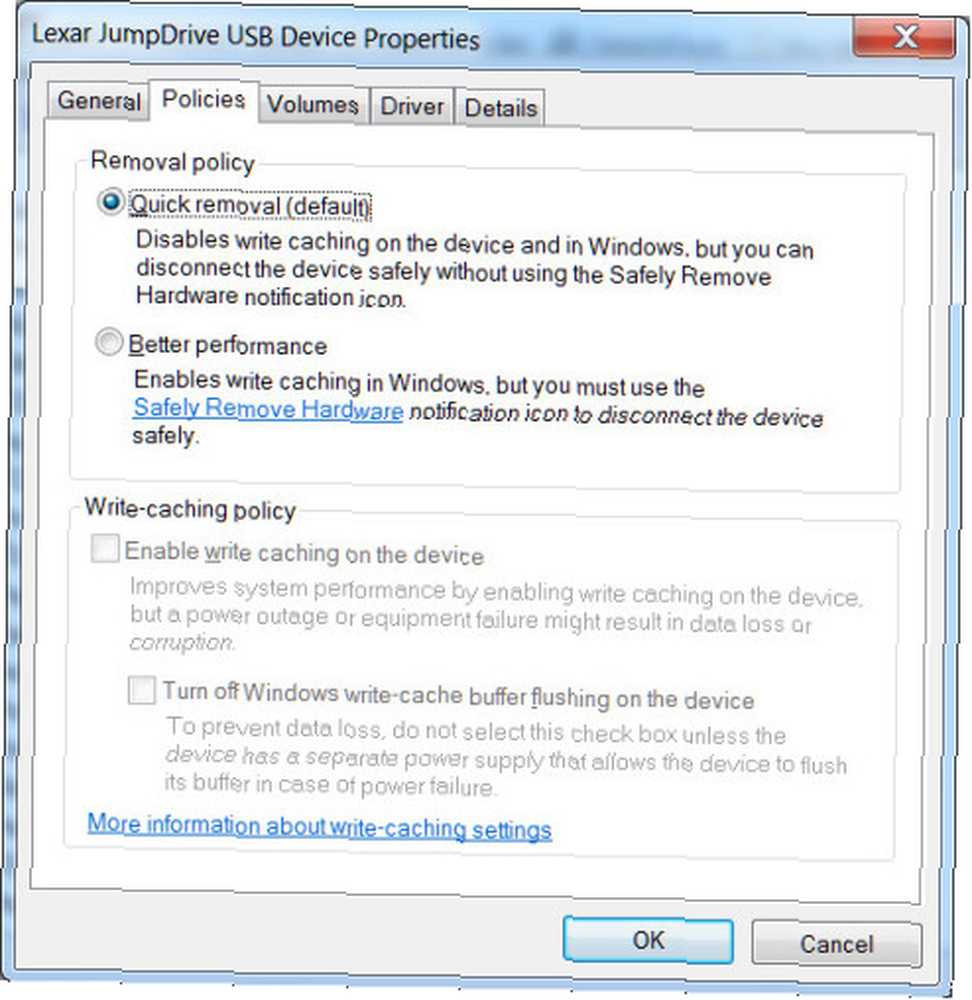
Da biste onemogućili ovu značajku, izvršite Windows Search za upravitelja uređaja i otvorite je. Proširite stablo diskovnih diskova i pronađite USB pogon koji želite poboljšati (mora biti priključen na računalo). Dvaput kliknite ikonu pogona i u prozoru koji se pojavi pronađite karticu Policies. Kliknite gumb “Bolja izvedba” radio gumb, a zatim ispod provjerite “Omogući keširanje pisanja na uređaju” potvrdni okvir (neki uređaji to, međutim, ne podržavaju). Zatim kliknite U redu.
Imajte na umu da ako omogućite ovu značajku, morat ćete ukloniti uređaj iz sustava Windows prije nego što ga isključite. Ako to ne učinite, može doći do gubitka podataka. Da biste ovo olakšali, desnom tipkom miša kliknite radnu površinu i stvorite novu prečac, a zatim unesite sljedeće kao svoju putanju:
% windir% \ System32 \ control.exe hotplug.dll
Ovo stvara prečac koji vas vodi izravno do izbornika Sigurno uklanjanje hardvera.
Promijenite datotečni sustav
Datotečni sustav Što je datotečni sustav i kako možete saznati što radi na vašim pogonima Što je datotečni sustav i kako možete saznati što radi na vašim pogonima Što je datotečni sustav i zašto su oni važni? Naučite razlike između FAT32, NTFS, HPS +, EXT i više. Koristite za formatiranje pogona Kako formatirati USB pogon i zašto trebate kako formatirati USB pogon, a zašto trebate Formatirati USB pogon je jednostavno. Naš vodič objašnjava najlakše i najbrže načine formatiranja USB pogona na Windows računalu. može imati utjecaja na performanse. Mnogi dolaze iz tvornice sa konzervativnim oblikovanjem koje dodjeljuje podatke u malim komadima, što zauzvrat maksimalno povećava kapacitet pohrane pogona. Povećavanje veličine ovih komada, međutim, može poboljšati performanse.
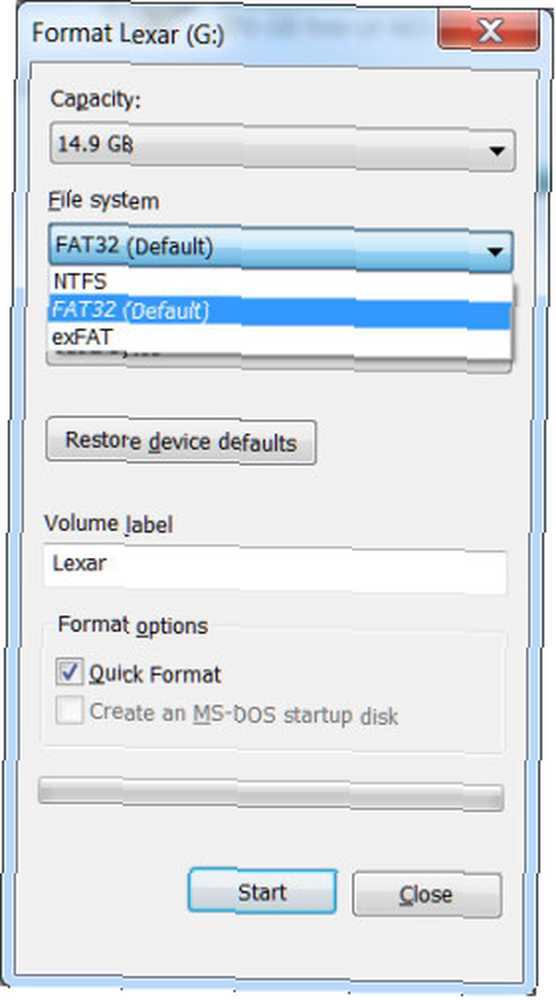
Ako koristite Windows, htjeli biste koristiti format datoteke NTFS s dodijeljenom veličinom od 64 kilobajta. Ovo je najbrža konfiguracija za moderni Windows PC. Ako također trebate koristiti pogon s DOS, Mac OS X, Linuxom ili uređajem poput televizora, FAT32 je pravi izbor Koji je Mac datotečni sustav najbolji za vanjski pogon? Koji je Mac datotečni sustav najbolji za vanjski pogon? Formatiranje tvrdog diska za upotrebu na Mac računalu? Ovdje su vaše mogućnosti macOS datotečnog sustava i kako odabrati najbolju za vas. , i ona se također može postaviti na veličinu raspodjele od 64 kilobajta.
Formatiranje putem Windows-a je jednostavno. Samo otvorite Moje računalo, desnom tipkom miša kliknite USB pogon i kliknite format. Otvorit će se izbornik u kojem možete promijeniti datotečni sustav i veličinu jedinice dodjele. Svaki postavite na željeni način, a zatim pritisnite Start da biste započeli oblikovanje. Zapamtite, kao i u bilo kojem formatu, i ovaj će izbrisati sve podatke na pogonu - provjerite je li na njemu ništa važno prije nego što počnete!
Onemogućite naslijeđeni način rada u BIOS-u
Izuzetno male brzine prijenosa ponekad su uzrokovane BIOS funkcijom koja se naziva USB Legacy Mode. Ova je značajka namijenjena pružanju kompatibilnosti sa starim USB uređajima koji inače možda neće raditi, ali mogu ograničiti brzinu prijenosa.
Točni koraci za isključenje Legacy Mode ovisit će o vašoj matičnoj ploči, ali evo nekoliko smjernica. Prvo trebate unijeti BIOS Kako ući u BIOS u sustavu Windows 10 (i starije verzije) Kako ući u BIOS u sustavu Windows 10 (i starije verzije) Da biste ušli u BIOS, obično pritisnete određenu tipku s desne strane vrijeme. Evo kako ući u BIOS u sustavu Windows 10. što se u većini slučajeva izvodi pritiskom na F12 ili Del kada se računalo pokrene (ako dođete do zaslona za učitavanje sustava Windows, prekasno je; ponovno pokrenite i pokušajte ponovo).
Jednom u BIOS-u potražite an “Napredna” ili “pogoni” , a zatim potražite Legacy USB Support postavku. Bit će onemogućen ili omogućen; ako je omogućeno, onemogućite je. Zatim spremite svoje postavke i ponovno pokrenite svoje računalo. Za detaljnije upute potražite na web stranici za podršku tvrtke koja je napravila vašu matičnu ploču ili, ako posjedujete naziv PC marke marki, potražite na stranici za podršku robne marke..
Ako se onemogući Legacy Mode, neki stariji uređaji, posebno tipkovnice i miševi, mogu učiniti nefunkcionalnima.
Nadogradite na USB 3.0
Najnoviji USB standard, USB 3.0 USB 3.0: Sve što trebate znati USB 3.0: Sve što trebate znati USB 3.0 pobjeđuje USB 2.0 na toliko načina. Evo svega što trebate znati zašto biste uvijek trebali odabrati USB 3.x kada je to moguće. , pojavila se prije nekoliko godina, ali mnogi i dalje koriste 2.0 uređaje. To je zato što su noviji pogoni 3.0 skuplji, a oni i dalje nisu tako uobičajeni; u mnogim trgovinama postoji veći izbor 2.0 pogona jer su pristupačniji i, kao rezultat, popularniji.

Zašto nadograditi? Ubrzati! Na test smo postavili 3.0 postavljajući popularni 2.0 pogon, Kingston DataTraveler G3, na dva nova 3.0 pogona. Novi pogoni srušen stariji model prijenosom mape od 2,11 GB pet puta brže (10 minuta, 23 sekunde za 2,0 pogon u odnosu na 1 minutu, 16 sekundi za 3,0 pogon).
No prijelaz na USB 3.0 zahtijeva više od pogona samo 3.0. Vaše računalo također mora imati USB 3.0 priključke. Korisnici stolnih računala mogu nadograditi kupnjom nove matične ploče ili, ako vaš trenutni mobo još uvijek zadovoljava vaše potrebe, kupnjom i instaliranjem USB 3.0 PCIe kartice. Korisnici prijenosnih računala mogu nadograditi pomoću ExpressCard-a; međutim, mnoga prijenosna računala ne podržavaju ovu značajku, tako da možda nećete imati drugog izbora nego kupiti potpuno novi sustav.
Samsung 128 GB USB 3.0 Flash Drive Fit (MUF-128BB / AM) Samsung 128 GB USB 3.0 Flash Drive Fit (MUF-128BB / AM) Kupi sada na Amazonu
Zamijenite stari pogon novim
Čvrsti diskovi postaju sporiji kako stare, jer se ponavljani ciklusi čitanja / pisanja istroše Kako sigurno izbrisati svoj SSD bez uništavanja Kako sigurno izbrisati svoj SSD, a da ga pritom ne uništite, SSD diskovi se mogu pisati samo u ograničenom broju. To je izazov, posebno ako brišete podatke i to radite na sigurno, što može u velikoj mjeri smanjiti performanse i skratiti životni vijek SSD-a. dostupne ćelije memorije, čineći neke nedostupnima. Upravljač pogona to može nadoknaditi, ali time uzima više razmišljanja sa svoje strane, smanjujući na taj način brzinu. Na kraju će nakon velikog trošenja pogon potpuno prestati raditi.
Ovo zapravo nije problem za potrošačke SSD diskove, ali flash diskovi izgrađeni su na niskoj cijeni i često nisu ocijenjeni za toliko ciklusa čitanja / pisanja kao unutarnji pogon. Većina korisnika još neće uspjeti jesti kroz značajan dio života flash pogona prije nego što se izgubi, pokvari ili podlegne nekoj drugoj smrti, ali teška upotreba može pokvariti pogon.
Ako je vaš pogon spor, a tipična rješenja ne funkcioniraju, zamjena je možda jedina opcija.
Western Digital 2TB Elementi za prijenosni vanjski tvrdi disk - USB 3.0 - WDBU6Y0020BBK-WESN Western Digital 2TB Elementi za prijenosni vanjski tvrdi disk - USB 3.0 - WDBU6Y0020BBK-WESN Kupi sada na Amazonu 63,99 dolara
Ubrzajte svoje transfere
Ovi bi savjeti trebali pomoći da povećate brzinu prijenosa, a u nekim slučajevima će poboljšanje biti dramatično. Prijelaz s loše optimiziranog starog USB 2.0 pogona na novi, optimizirani vodič za USB Flash Drive s 3.0 pogona: 5 stvari koje treba znati pri kupnji jednog vodiča USB Flash Drive: 5 stvari koje treba znati pri kupnji jednog USB bljeskalica može se činiti svakodnevnim i jednostavnim, ali postoji nekoliko savjeta i savjeta koje biste trebali znati prije nego što kupite sljedeći. mogu obrijati velike komade u vremenu potrebnim za transfere. Javite nam koliko ste vremena uštedjeli u komentarima!
Kreditna slika: Flash pogon Vincent Wei putem Flickr-a











